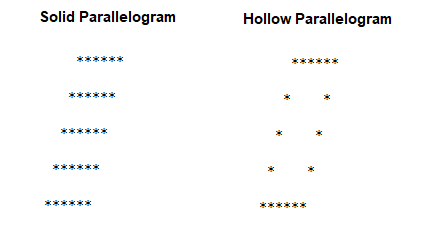développement back-end
développement back-end
 C++
C++
 Écrire un programme en langage C pour imprimer un parallélogramme creux en miroir
Écrire un programme en langage C pour imprimer un parallélogramme creux en miroir
Écrire un programme en langage C pour imprimer un parallélogramme creux en miroir
Description du programme
Il s'agit d'un quadrilatère dans lequel deux paires de côtés opposés sont parallèles.
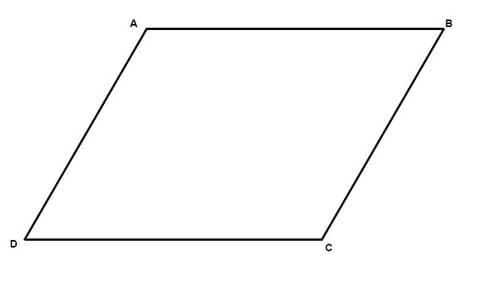
Il y a six propriétés importantes du parallélogramme à connaître
- les côtés opposés sont égaux (AB = DC).
- Les diagonales sont égales (D = B).
- Les angles adjacents sont complémentaires (A + D = 180°).
- Si un angle est un angle droit, alors tous les angles sont des angles droits.
- Les diagonales d'un parallélogramme se coupent en deux.
- Chaque diagonale d'un parallélogramme le divise en deux parties égales.
Algorithm
- accepte le nombre de lignes et de colonnes de l'utilisateur. Stockez-le dans des variables de lignes et de colonnes.
- Pour parcourir les lignes, exécutez une boucle externe, la structure de la boucle doit être for(r=1; r
- Pour imprimer des espaces, exécutez une boucle interne avec la structure de boucle for(c=1; c
- Imprimez des astérisques pour former des parallélogrammes creux et exécutez une autre boucle interne avec la structure de boucle for(c=1; c
- Après avoir imprimé toutes les colonnes d'une ligne, enveloppez la ligne, c'est-à-dire imprimez une nouvelle ligne.
Exemple
// C program to print mirrored hollow parallelogram
#include <stdio.h>
int main(){
int rows,cols,r,c;
clrscr(); /*Clears the Screen*/
printf("Please enter the number of Rows: ");
scanf("%d", &rows);
printf("</p><p>");
printf("Please enter the number of Columns: ");
scanf("%d", &cols);
printf("</p><p>");
printf("The Mirrored Hollow Parallelogram is: ");
printf("</p><p>");
for(r = 1; r <= rows; r++){
// Display spaces
for(c = 1; c < r; c++) {
printf(" ");
}
// Display hollow parallelogram
for(c = 1; c <= cols; c++) {
if (r == 1 || r == rows || c == 1 || c == cols) {
printf("*");
}
else {
printf(" ");
}
}
printf("</p><p>");
}
getch();
return 0;
}Sortie
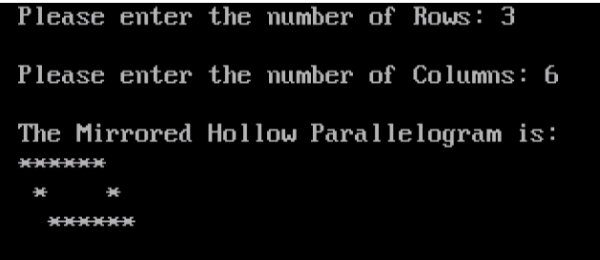
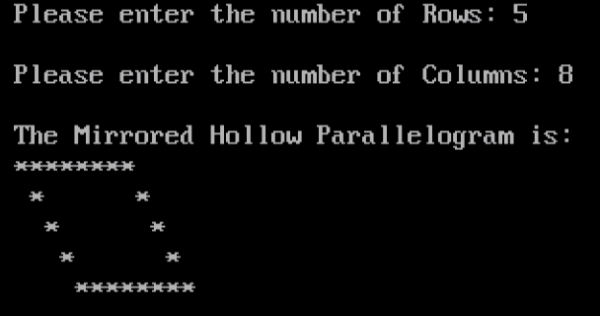
Ce qui précède est le contenu détaillé de. pour plus d'informations, suivez d'autres articles connexes sur le site Web de PHP en chinois!

Outils d'IA chauds

Undresser.AI Undress
Application basée sur l'IA pour créer des photos de nu réalistes

AI Clothes Remover
Outil d'IA en ligne pour supprimer les vêtements des photos.

Undress AI Tool
Images de déshabillage gratuites

Clothoff.io
Dissolvant de vêtements AI

AI Hentai Generator
Générez AI Hentai gratuitement.

Article chaud

Outils chauds

Bloc-notes++7.3.1
Éditeur de code facile à utiliser et gratuit

SublimeText3 version chinoise
Version chinoise, très simple à utiliser

Envoyer Studio 13.0.1
Puissant environnement de développement intégré PHP

Dreamweaver CS6
Outils de développement Web visuel

SublimeText3 version Mac
Logiciel d'édition de code au niveau de Dieu (SublimeText3)
 entrée du site officiel du miroir ao3
Feb 24, 2024 am 11:34 AM
entrée du site officiel du miroir ao3
Feb 24, 2024 am 11:34 AM
ao3 Mirror est une plate-forme pour créer des fanfictions, mais la plupart des amis ne savent pas où se trouve le site officiel d'ao3 Mirror. Cliquez sur le lien https://ao3.cubeart.club/ pour accéder au site Web ao3 Mirror. est L'éditeur présente aux utilisateurs une introduction à la dernière entrée du site officiel d'ao3 Mirror 2024. Les utilisateurs intéressés viennent jeter un œil ! Portail du site officiel du miroir ao3 : https://ao3.cubeart.club/ 1. Adresse de téléchargement 1. AO3 : Cliquez pour télécharger》》 2. Dernière version d'AO3 : Cliquez pour télécharger》》 2. Entrez la méthode du site Web 1. Copiez le site Web pour l'afficher dans le navigateur et cliquez sur [Connexion] dans le coin supérieur droit de la page pour entrer 2. Compte ;
 Que dois-je faire si la ligne du cadre disparaît lors de l'impression dans Excel ?
Mar 21, 2024 am 09:50 AM
Que dois-je faire si la ligne du cadre disparaît lors de l'impression dans Excel ?
Mar 21, 2024 am 09:50 AM
Si lors de l'ouverture d'un fichier qui doit être imprimé, nous constatons que la ligne du cadre du tableau a disparu pour une raison quelconque dans l'aperçu avant impression. Lorsque nous rencontrons une telle situation, nous devons la traiter à temps si cela apparaît également dans votre impression. file Si vous avez des questions comme celle-ci, alors rejoignez l'éditeur pour apprendre le cours suivant : Que dois-je faire si la ligne du cadre disparaît lors de l'impression d'un tableau dans Excel ? 1. Ouvrez un fichier à imprimer, comme indiqué dans la figure ci-dessous. 2. Sélectionnez toutes les zones de contenu requises, comme indiqué dans la figure ci-dessous. 3. Cliquez avec le bouton droit de la souris et sélectionnez l'option "Formater les cellules", comme indiqué dans la figure ci-dessous. 4. Cliquez sur l'option « Bordure » en haut de la fenêtre, comme indiqué dans la figure ci-dessous. 5. Sélectionnez le motif de ligne continue fine dans le style de ligne de gauche, comme indiqué dans la figure ci-dessous. 6. Sélectionnez « Bordure extérieure »
 Mémoire ou espace disque insuffisant pour repaginer ou imprimer ce document Erreur Word
Feb 19, 2024 pm 07:15 PM
Mémoire ou espace disque insuffisant pour repaginer ou imprimer ce document Erreur Word
Feb 19, 2024 pm 07:15 PM
Cet article explique comment résoudre le problème de mémoire ou d'espace disque insuffisant pour repagener ou imprimer le document dans Microsoft Word. Cette erreur se produit généralement lorsque les utilisateurs tentent d'imprimer un document Word. Si vous rencontrez une erreur similaire, veuillez vous référer aux suggestions fournies dans cet article pour la résoudre. Mémoire ou espace disque insuffisant pour repagener ou imprimer ce document. Erreur Word Comment résoudre l'erreur d'impression Microsoft Word « Il n'y a pas assez de mémoire ou d'espace disque pour repagener ou imprimer le document. » Mettre à jour Microsoft Office Fermer les applications gourmandes en mémoire Changer votre imprimante par défaut Démarrer Word en mode sans échec Renommer le fichier NorMal.dotm Enregistrer le fichier Word sous un autre
 Impossible d'imprimer à partir de l'outil de capture sous Windows 11/10
Feb 19, 2024 am 11:39 AM
Impossible d'imprimer à partir de l'outil de capture sous Windows 11/10
Feb 19, 2024 am 11:39 AM
Si vous ne parvenez pas à imprimer à l'aide de l'outil Capture sous Windows 11/10, cela peut être dû à des fichiers système corrompus ou à des problèmes de pilote. Cet article vous fournira des solutions à ce problème. Impossible d'imprimer à partir de l'outil Snipping sous Windows 11/10 Si vous ne pouvez pas imprimer à partir de l'outil Snipping dans Windows 11/10, utilisez ces correctifs : Redémarrez l'imprimante PC Effacez la file d'attente d'impression Mettez à jour l'imprimante et le pilote graphique Réparez ou réinitialisez l'outil Snipping Exécutez SFC et DISM Scan utilise les commandes PowerShell pour désinstaller et réinstaller Snipping Tool. Commençons. 1] Redémarrez votre PC et votre imprimante Le redémarrage de votre PC et de votre imprimante permet d'éliminer les problèmes temporaires
 Recommander cinq logiciels de programmation pratiques en langage C
Feb 18, 2024 pm 09:51 PM
Recommander cinq logiciels de programmation pratiques en langage C
Feb 18, 2024 pm 09:51 PM
En tant que langage de programmation largement utilisé, le langage C a toujours été apprécié des développeurs. Lors de la programmation en langage C, il est très important de choisir un logiciel de programmation approprié. Cet article fera le point sur cinq outils pratiques de programmation en langage C pour vous aider à améliorer l'efficacité de la programmation et la qualité du développement. VisualStudioCode (VSCode) VisualStudioCode est un éditeur de code multiplateforme léger doté d'un puissant écosystème de plug-ins qui prend en charge plusieurs langages et frameworks. CONTRE
 Adresses de téléchargement d'images de différentes versions de CentOS7 et descriptions de versions (y compris la version Everything)
Feb 29, 2024 am 09:20 AM
Adresses de téléchargement d'images de différentes versions de CentOS7 et descriptions de versions (y compris la version Everything)
Feb 29, 2024 am 09:20 AM
Lors du chargement de CentOS-7.0-1406, il existe de nombreuses versions facultatives. Pour les utilisateurs ordinaires, ils ne savent pas laquelle choisir : (1) CentOS-xxxx-LiveCD.ios et CentOS-xxxx- Quoi. est la différence entre bin-DVD.iso ? Le premier n’a que 700 Mo et le second 3,8 Go. La différence ne réside pas seulement dans la taille, mais la différence la plus essentielle est que CentOS-xxxx-LiveCD.ios ne peut être chargé que dans la mémoire et exécuté, et ne peut pas être installé. Seul CentOS-xxx-bin-DVD1.iso peut être installé sur le disque dur. (2) CentOS-xxx-bin-DVD1.iso, Ce
 Comment suspendre l'impression sous Windows 11
Feb 19, 2024 am 11:50 AM
Comment suspendre l'impression sous Windows 11
Feb 19, 2024 am 11:50 AM
Vous avez imprimé un gros fichier par erreur ? Besoin d'arrêter ou de suspendre l'impression pour économiser de l'encre et du papier ? Il existe de nombreuses situations dans lesquelles vous devrez peut-être suspendre une tâche d'impression en cours sur votre appareil Windows 11. Comment suspendre l’impression sous Windows 11 ? Sous Windows 11, la suspension de l’impression mettra en pause la tâche d’impression, mais n’annulera pas la tâche d’impression. Cela offre aux utilisateurs un contrôle plus flexible. Il existe trois manières de procéder : Suspendre l'impression à l'aide de la barre des tâches Suspendre l'impression à l'aide des paramètres Windows Imprimer à l'aide du panneau de commande Examinons-les maintenant en détail. 1] Imprimer à l'aide de la barre des tâches Cliquez avec le bouton droit sur la notification de la file d'attente d'impression dans la barre des tâches. Cliquez pour ouvrir toutes les options d'imprimante actives. Ici, faites un clic droit sur le travail d'impression et sélectionnez Suspendre tout
 Comment imprimer toutes les pièces jointes dans Outlook
Feb 20, 2024 am 10:30 AM
Comment imprimer toutes les pièces jointes dans Outlook
Feb 20, 2024 am 10:30 AM
Outlook est l'un des clients de messagerie les plus riches en fonctionnalités et est devenu un outil indispensable pour la communication professionnelle. L'un des défis consiste à imprimer toutes les pièces jointes en même temps dans Outlook. Habituellement, vous devez télécharger les pièces jointes une par une avant de pouvoir les imprimer, mais si vous souhaitez tout imprimer en même temps, c'est le problème que la plupart des gens rencontrent. Comment imprimer toutes les pièces jointes dans Outlook Bien que la plupart des informations soient conservées en ligne dans l'application Outlook, il peut arriver que vous deviez imprimer les informations à des fins de sauvegarde. Doit signer des documents en personne pour satisfaire aux exigences légales telles que des contrats, des formulaires gouvernementaux ou des devoirs. Il existe plusieurs méthodes qui vous permettent d'imprimer toutes les pièces jointes dans Outlook en un seul clic au lieu de les imprimer une par une. Examinons chacun en détail. Perspectives